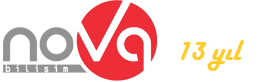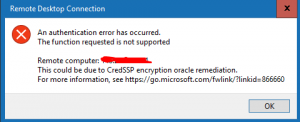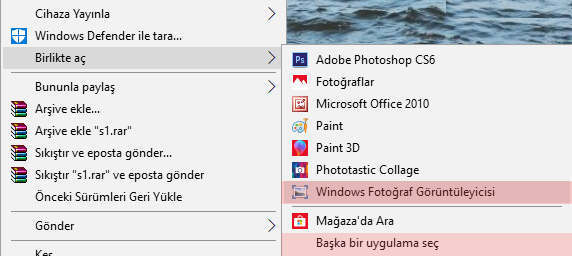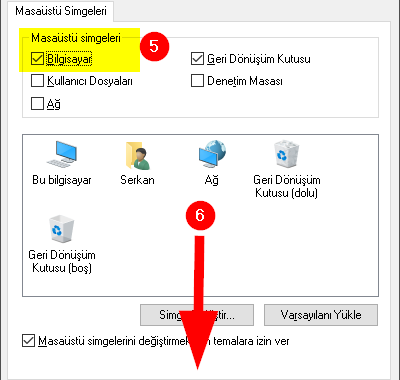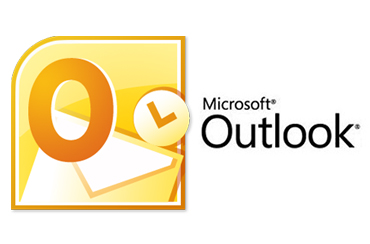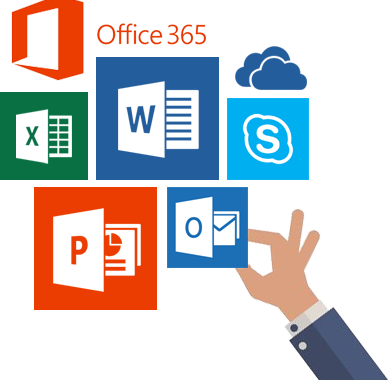Active Directory Client Saatini Manuel Ayarlama
Kurulu olan bir Active Directory ortamında clientlar saat ayarlarını otomatik olarak DC sunucuları üzerinden alırlar. Bu sayede bir merkezden clientların saat ayarları kontrol altına alınmış olur. Ancak bazen clientlar kafalarının karışması sonucunda saat ayarlarını yitirebilirler. Bu gibi durumlarda sorunlu clientı tekrardan DC üzerinden saat ayarlarını alacak şekilde yapılandırabiliriz. Bunun için konsol ekranında (cmd.exe) aşağıdaki komutu